| でふらぐノすゝめ |
チラシの裏なので本文少なめに逝きます(`・ω・´)b ネ
……文章書くのが面倒だったトモイウ
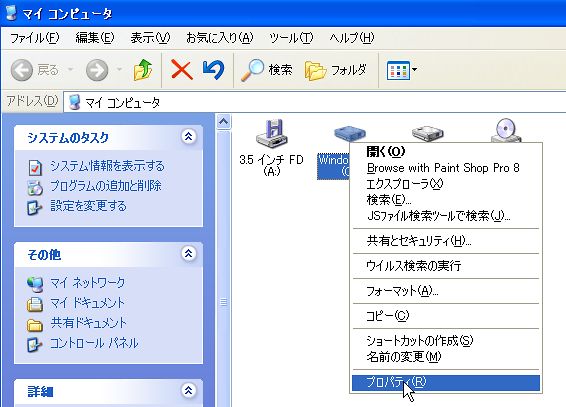
↑マイコンピュータ→ドライブ選択右クリック→プロパティ

↑「ツール」タブ選択→「最適化する(デフラグ)」ボタンぽちっとな

↑とりあえず「分析」を押してミマショ

↑かなり重症の断片化を起こしていても必要ないとのたまうのでアテニナリマセン
| 【分析結果の解釈のしかたナド】 ・赤部分の比率が多ければ多いほどPCが無駄に重くなってるということでふ。 ・青ゲージが多くても、スキマ(白いスジ)が一杯あるとやっぱり重いでふ。 ・スキマだらけ赤ゲージだらけの状態だと、時間がかかり桝が効果も大きいでふ。 ・実行中は他の作業をしない方が身のためデス。 ・2回くらい連続で最適化をかけると、割とキレイに整い桝。 ・結構アツくなる作業なので、ノートの人は梅雨時夏場は控えた方が無難、カモ。 決行するときは扇風機を強にして固定であてっぱにしておくとよいデス。 |
●戻
【便利な補助ツール紹介】
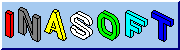
すっきり!!デフラグとゆうツールがとっても便利でふ。
【おまけ:レポートの役立て方】
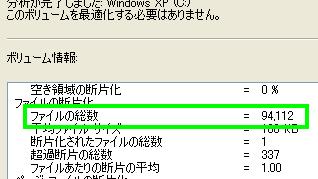
↑ソフトを足したりしていないのにファイル総数が桁違いに増えた場合は
ウイルス感染が疑われ桝。時々確認しておいて損は無いでふ。
このページに載っている商品名などはそれぞれのメーカーさんに帰属します。